OnlineApp fait référence à un programme potentiellement indésirable, c’est à dire un programme qui n’est pas considéré comme malveillant par une partie des programmes antivirus car ce n’est pas véritablement d’un virus, on dit « potentiellement » indésirable car ce dernier s’infiltre habituellement en douce sur Windows.
Faire surgir de la publicité et dégoter ce que nous faisons sur notre machine sont les principales motivations de OnlineApp, il est spécifiquement développé pour faire cela
Les annonces balancées par OnlineApp sont à même de s’insérer n’importe où, soit directement dans le contenu des sites que vous visitez régulièrement (via des popups, des mots soulignés, des bannières…), soit en faisant surgir intempestivement de nouveaux onglets de navigateur à chaque clique ou de manière automatique.
Ces publicités viennent la plupart du temps avec la mention Ads by OnlineApp.
En dehors de gêner votre expérience de surf sur le net, OnlineApp s’autorise à collecter ce que vous faites sur internet, en récupérant les mots-clés que vous recherchez et les sites que vous visitez. OnlineApp s’autorise même à analyser ce que contient votre machine dans une optique purement « statistique » comme c’est indiqué dans ses conditions générales d’utilisations. Il vise en vérité d’approvisionner une base de données avec votre profil qui pourra être revendue à des tiers.
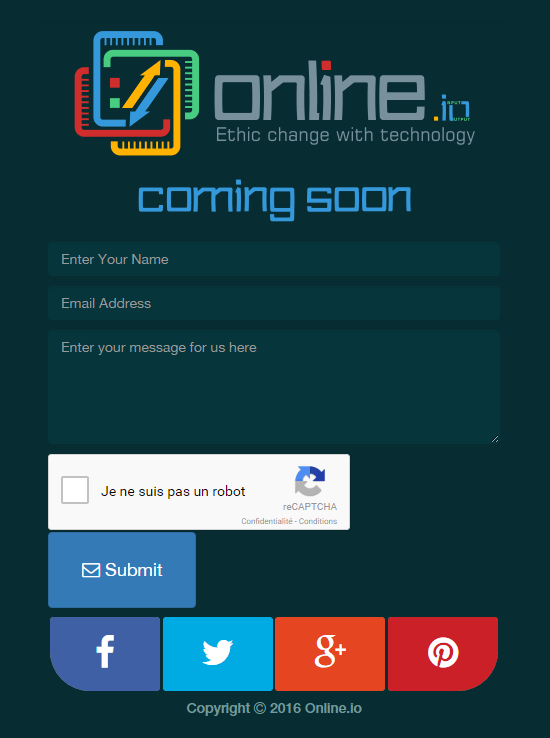
OnlineApp est souvent installé en même temps que des programmes gratuits téléchargés à partir de sites web spécialisés dans le download de freewares (tels que softonic.com, eazel.com, soft32.com .., etc..). Ces portails proposent de petits programmes d’installation modifiés pour gagner de l’argent en offrant l’installation de programmes garantis « sans malware » parallèlement au logiciel gratuit que vous désirez. On voit donc que l’installation de gratuiciels est généralement synonyme d’infiltration d’adware. Vous pouvez éviter ça en vérifiant précautionneusement chaque étape de la procédure d’installation et en déclinant l’ensemble des logiciels supplémentaires qui vous sont proposés.
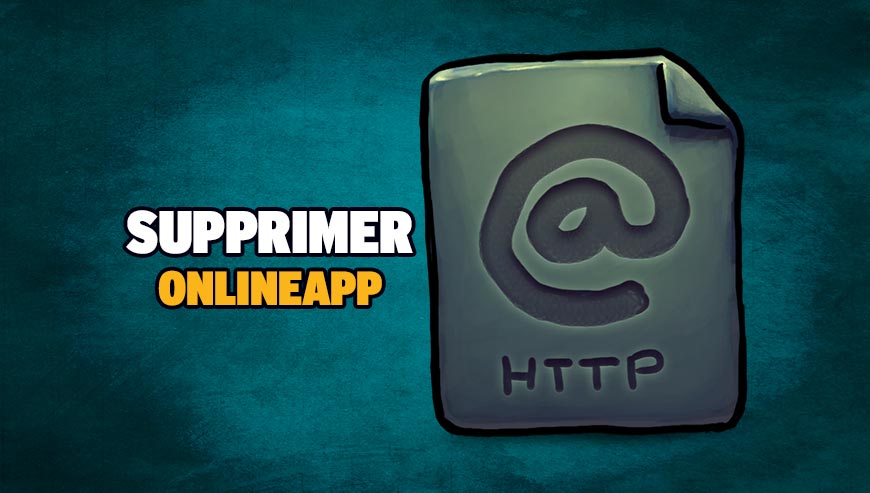
Comment supprimer OnlineApp ?
Supprimer OnlineApp de vos navigateurs
- Lancez Google Chrome et appuyez sur le bouton
 en haut à droite de votre navigateur.
en haut à droite de votre navigateur. - Cliquez sur Outils et sur Extensions.
- Recherchez OnlineApp et appuyez sur la corbeille
pour vous en débarrasser. Faites cela pour toutes les plug-in que vous n'avez pas installées. Si vous ne trouvez rien allez à l'étape suivante du guide.
- Chaque fois que la boîte de dialogue de confirmation apparait, cliquez sur Supprimer.
- Lancez Mozilla Firefox, cliquez sur le bouton
 en haut à droite de votre navigateur et cliquez sur Modules
en haut à droite de votre navigateur et cliquez sur Modules - Dirigez-vous ensuite successivement dans les onglets Extensions et Plugins pour y repérer OnlineApp et tout les plugins dont vous n'êtes pas à l'origine de leur installation. Supprimez-les à chaque fois. Si vous ne trouvez rien vous pouvez vous diriger directement à l'étape suivante.
- Relancer votre navigateur.
- Lancez Internet Explorer (en mode Bureau si vous avez Internet Explorer 10 ou 11).
- Appuyez sur le bouton Outils
 , puis cliquez sur Gérer les modules complémentaires
, puis cliquez sur Gérer les modules complémentaires - En dessous de afficher, cliquez sur Tous les modules complémentaires
- Appuyez ensuite sur le module complémentaire à supprimer, et sur Plus d'informations.
- A l'intérieur de la boîte de dialogue Informations, cliquez sur Supprimer.
 Si on vous demande de fournir un mot de passe administrateur ou une confirmation, fournissez le mot de passe ou la confirmation. Si le bouton Supprimer n'est pas accessible c'est que OnlineApp l'a desactivé, veuillez donc passer directement à l'étape suivante.
Si on vous demande de fournir un mot de passe administrateur ou une confirmation, fournissez le mot de passe ou la confirmation. Si le bouton Supprimer n'est pas accessible c'est que OnlineApp l'a desactivé, veuillez donc passer directement à l'étape suivante. - Lorsque vous avez fini, cliquez sur Fermer.
Supprimer OnlineApp avec AdwCleaner
AdwCleaner est un outil de désinfection qui permet d'éliminer très facilement OnlineApp mais aussi différentes adwares sans doute installés à votre insu sur votre PC.
- Cliquez sur le bouton ci-après pour télécharger AdwCleaner :
Téléchargez AdwCleaner - Double-cliquez sur le fichier adwcleaner.exe pour lancer le logiciel.
- Commencez par un audit de votre PC en cliquant sur le bouton Scanner
- Dès que l'analyse est achevée, cliquez sur le bouton Nettoyer pour supprimer les menaces.
- Relancer votre machine si l'utilitaire vous le demande.
Supprimer OnlineApp avec ZHPCleaner
ZHPCleaner est un petit utilitaire gratuit ne requérant pas d'installation réalisé pour lutter contre les browser hijacker et de nombreux programmes indésirables. Son premier objectif est donc d'éliminer les redirections des navigateurs et d'éradiquer les nuisibles de votre système.
- Désactivez le temps de la procédure Avast si ce dernier est présent sur votre système.
- Cliquez sur le bouton ci-après pour télécharger ZHPCleaner :
Téléchargez ZHPCleaner - Double-cliquez sur ZHPCleaner.exe afin d'ouvrir le logiciel.
- Acceptez la licence.
- Appuyez sur Scanner, puis une fois l'analyse finie, appuyez sur Nettoyer.
- Appuyez sur Non si ZHPCleaner vous demande si vous souhaitez ouvrir son interface de réparation.
- Relancer votre ordinateur dans le cas où ZHPCleaner vous le demande.
Supprimer OnlineApp avec MalwareBytes Anti-Malware
Malwarebytes Anti-Malware est un logiciel qui détecte et éradique les malwares là où les meilleurs anti-virus connus ont échoué. Si vous désirez protéger efficacement contre les malwares comme OnlineApp, la version Premium de MalwareBytes Anti-Malware avec sa fonction d'analyse en temps réel empêchera que des sites ou des programmes malveillants compromettent votre ordinateur (la licence premium coûte 22.95 euros et peut être installée sur 3 de vos ordinateurs).
- Téléchargez MalwareBytes Anti-Malware :
Version Premium Version Gratuite (sans fonctionnalité de protection) - Double-cliquez sur le fichier téléchargé pour démarrer l'installation du logiciel.
- Appuyez sur le bouton orange Corriger Maintenant à droite de la mention Aucun examen n'a été réalisé sur votre système
- Dès que le scan est terminé, appuyez sur Supprimer la selection.
- Rédémarrez votre machine à la fin du scan si MalwareBytes Anti-Malware vous y invite.
Réinitialiser votre navigateur (si nécessaire)
Si après avoir suivi toutes les étapes ci-dessus OnlineApp est toujours présent sur votre système, vous pouvez réinitialiser votre navigateur en suivant la procédure ci-dessous.
- Lancez Chrome et appuyez sur le bouton
 en haut à droite du navigateur.
en haut à droite du navigateur. - Allez en bas de la page et appuyez sur Afficher les paramètres avancés.
- Allez encore tout en bas de la page et appuyez sur Réinitialiser les paramètres du navigateur.
- Cliquez une nouvelle fois sur Réinitialiser.

- Téléchargez ResetBrowser :
Télécharger ResetBrowser - Enregistrez le fichier resetbrowser.exe sur votre bureau et double-cliquez l'executable.
- Une notice vous indique ce qui va se passer concrètement sur votre ordinateur, appuyez sur Ok.
- Cliquez sur Réinitialisez Chrome et attendez.
- Lorsque ResetBrowser a terminé, appuyez sur Ouvrir Chrome et OnlineApp sera normalement supprimé.
- Ouvrez Firefox.
- Dans la barre d’adresse de Firefox saisissez le texte suivant about:support.
- Sur la page qui s’affiche cliquez sur le bouton Réparer Firefox.

- Téléchargez ResetBrowser :
Télécharger ResetBrowser - Enregistrez le fichier resetbrowser.exe sur votre bureau et double-cliquez dessus.
- ResetBrowser vous détaille ce qu'il va faire précisément sur votre machine, appuyez sur Ok pour valider.
- Cliquez sur Réinitialisez Firefox et attendez.
- Dès que ResetBrowser a terminé, cliquez sur Ouvrir Firefox et OnlineApp sera normalement effacé.

- Téléchargez ResetBrowser :
Télécharger ResetBrowser - Enregistrez le fichier resetbrowser.exe sur votre bureau et double-cliquez l'executable.
- ResetBrowser vous précise ce qu'il va faire précisément sur votre système, cliquez sur Ok.
- Cliquez sur Réinitialisez Internet Explorer et patientez.
- Une fois que ResetBrowser a terminé, appuyez sur Ouvrir Internet Explorer et OnlineApp devrait avoir disparu.





